So synchronisieren Sie CalDAV und CardDAV mit Android

Erfahren Sie in diesem Leitfaden, wie Sie CalDAV und CardDAV mit Android synchronisieren können, um Ihre Kalender- und Kontaktdaten effizient zu verwalten.
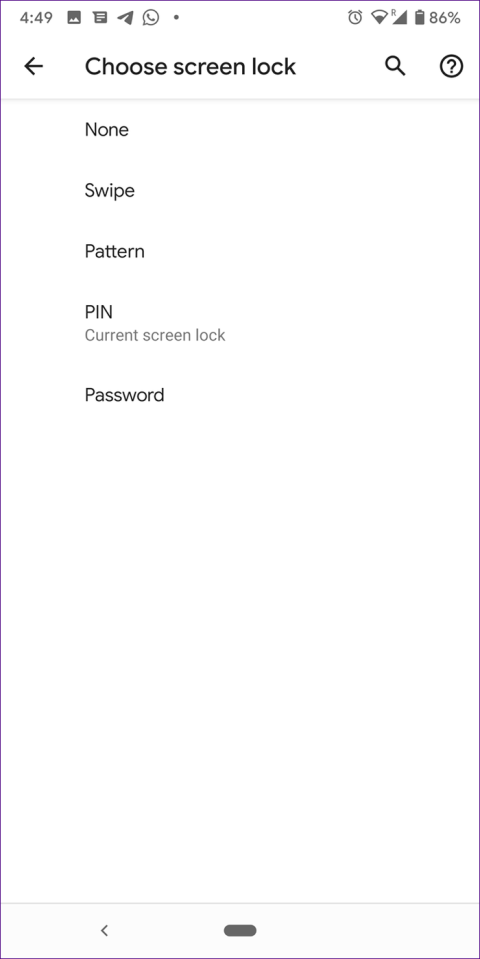
Android ist für seine Flexibilität und hohe Anpassungsfähigkeit bekannt. Sie können Ihren Startbildschirm, die App-Schublade oder das Benachrichtigungsfeld usw. an Ihre Bedürfnisse anpassen. Warum bleibt der Sperrbildschirm Ihres Android-Telefons gleich? Nein, Sie können es auf viele Arten anpassen.
Der Sperrbildschirm ist das Gateway Ihres Telefons. In seiner einfachsten Form können Sie auf Benachrichtigungen zugreifen, Aktionen ausführen usw. Hier finden Sie einige Möglichkeiten, den Sperrbildschirm anzupassen, um Ihr Telefon zu personalisieren.
Tipps zum Anpassen des Sperrbildschirms auf Android
Der Hauptzweck des Sperrbildschirms besteht darin, das Telefon durch Sperren zu schützen. Alle Telefone bieten drei Arten von Sperren: Muster, PIN und Passwort. Wählen Sie den gewünschten Sperrbildschirmstil. Neuere Telefone bieten auch Fingerabdruck-Authentifizierung und Gesichtserkennung.
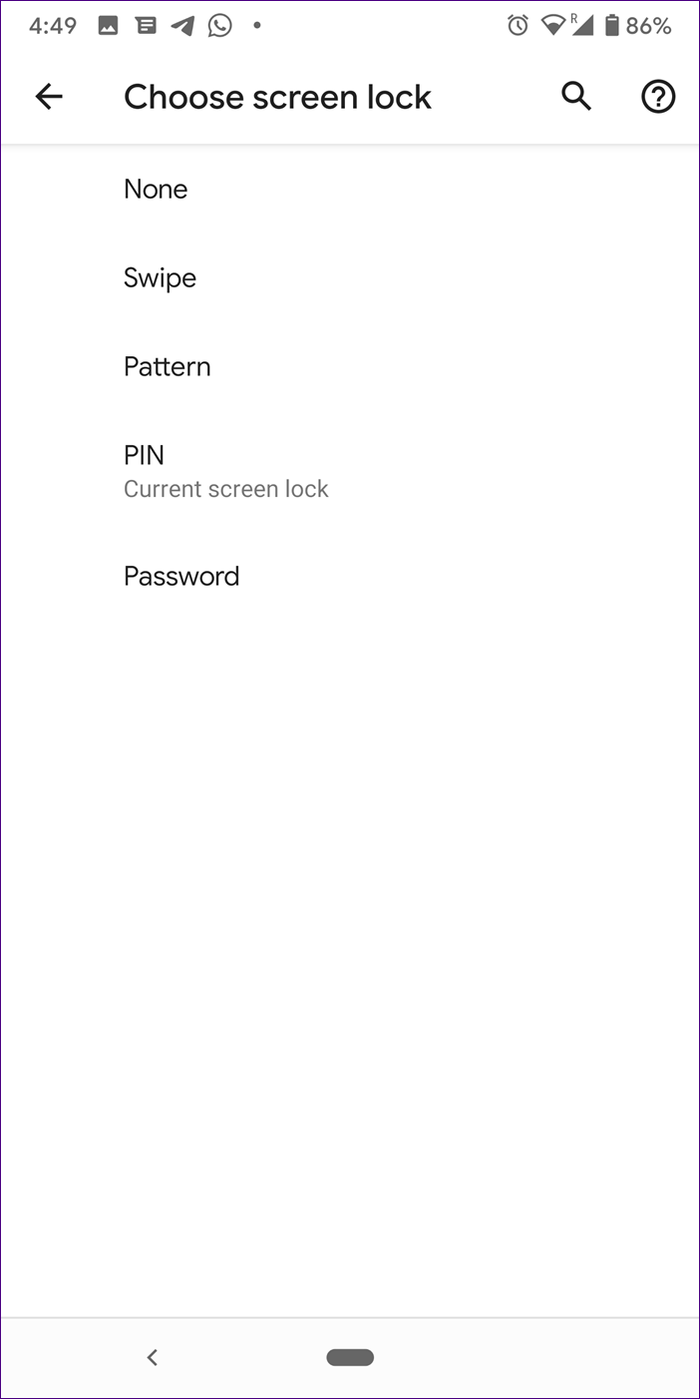
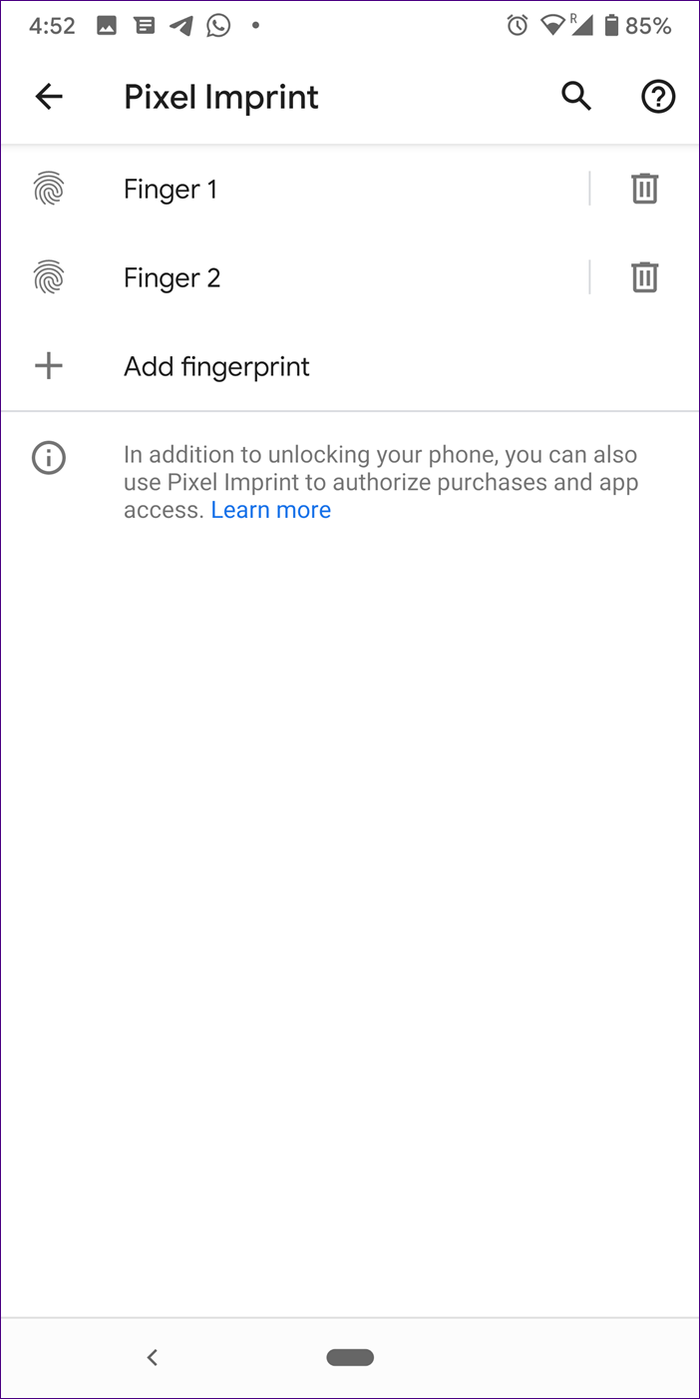
Um den Sperrtyp zu ändern, gehen Sie zu Einstellungen > Sicherheit > Bildschirmsperre und ändern Sie den Bildschirmsperrtyp.
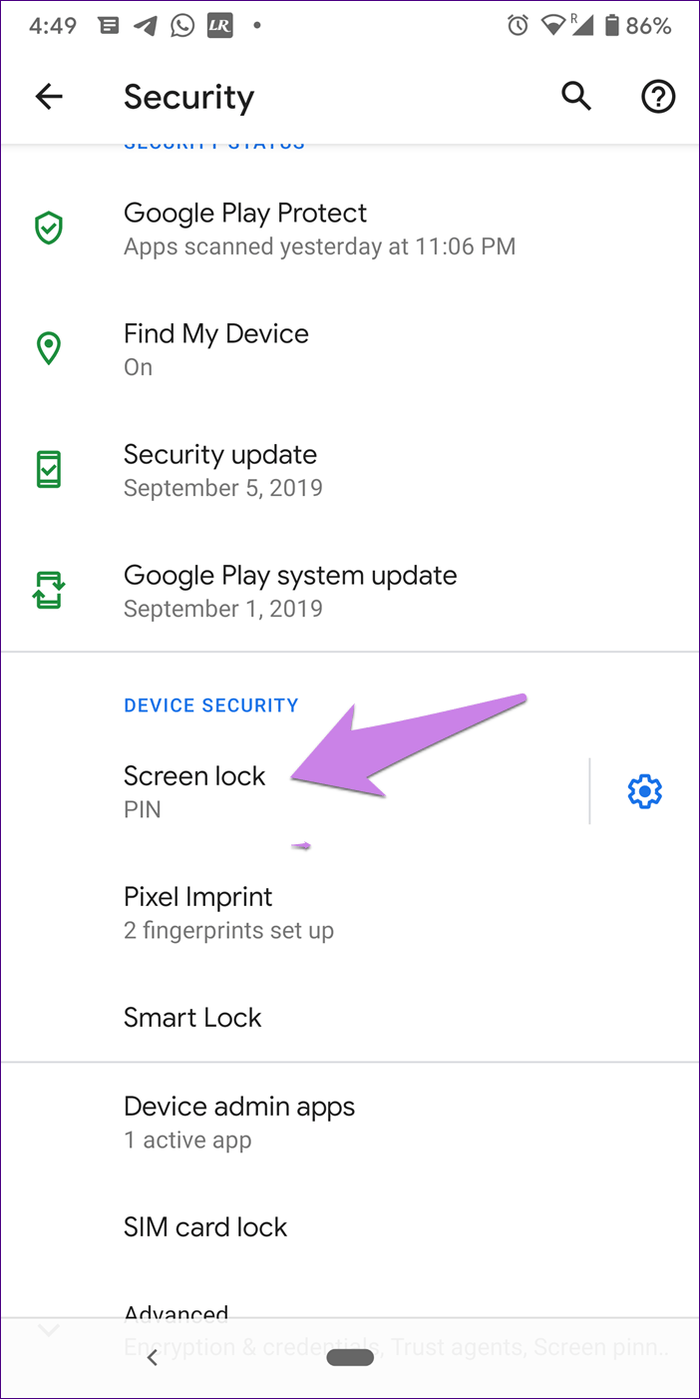
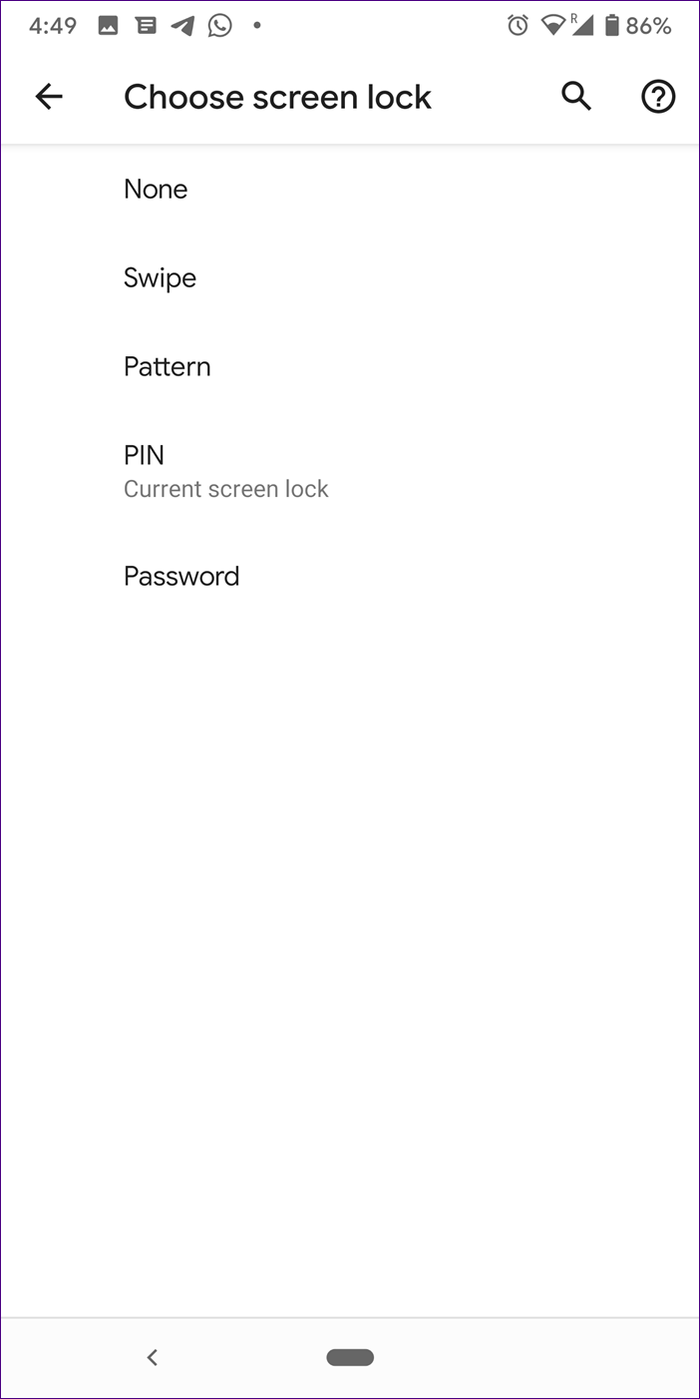
Gehen Sie auf Samsung-Telefonen zu Einstellungen > Sperrbildschirm > Bildschirmsperrtyp . Auf einigen anderen Telefonen finden Sie diese Einstellung unter Einstellungen > Anzeige > Sperrbildschirm . Wenn es nicht in diesen Einstellungen enthalten ist, verwenden Sie die Suchleiste oben in den Einstellungen, um den Sperrbildschirmstil zu finden.
Wenn Ihnen der Sperrbildschirm nicht gefällt, können Sie ihn deaktivieren, indem Sie im Sperrbildschirmstil „Keine“ auswählen. Benutzer können es auch ohne Sperrmodus verwenden, indem sie Swipe auswählen . Anschließend müssen Sie über den Sperrbildschirm wischen, um das Telefon zu öffnen. Auf diese Weise kann jedoch jeder, der Zugriff auf Ihr Telefon hat, Ihre Inhalte sehen.
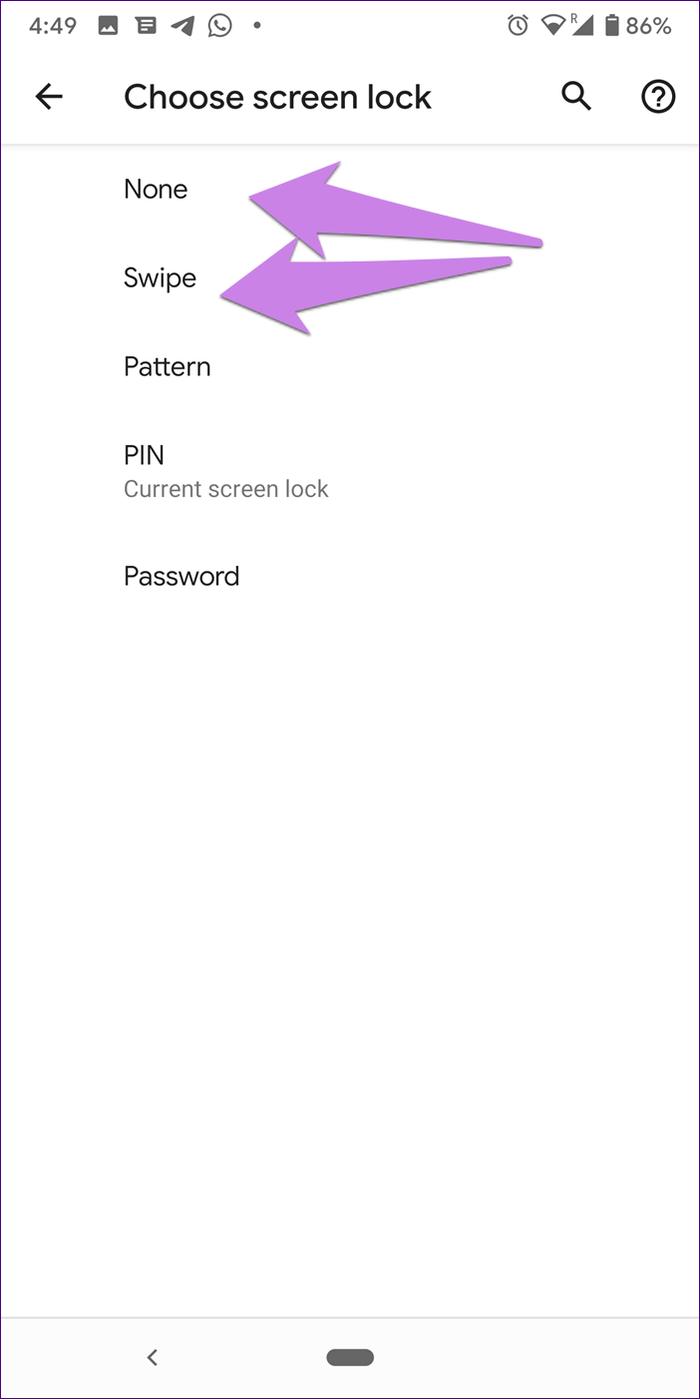
Auf allen Android-Telefonen können unterschiedliche Hintergrundbilder für den Startbildschirm und den Sperrbildschirm festgelegt werden.
Es gibt zwei Möglichkeiten, das Hintergrundbild des Sperrbildschirms zu ändern:
Aus den Einstellungen
Gehen Sie zu Einstellungen > Anzeige > Hintergrund . Auf einigen Telefonen werden die Hintergrundeinstellungen direkt in den Einstellungen angezeigt . Tippen Sie darauf, öffnen Sie das Foto, das Sie als Hintergrundbild festlegen möchten, und tippen Sie auf „Hintergrund festlegen“ . Wählen Sie „Sperrbildschirm“ , wenn Sie ihn nur für den Sperrbildschirm einrichten möchten.
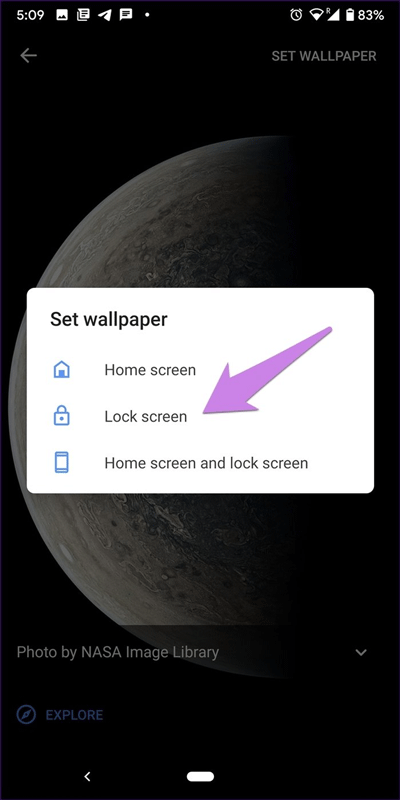
Aus der Galerie-App
Die meisten Fotogalerie-Apps auf Android ermöglichen das Festlegen von Fotos als Hintergrundbild. Öffnen Sie das Foto in der Galerie und wählen Sie „Festlegen als“ aus den verfügbaren Optionen. Wählen Sie im angezeigten Menü „Hintergrund“ > „Bildschirm sperren“ .
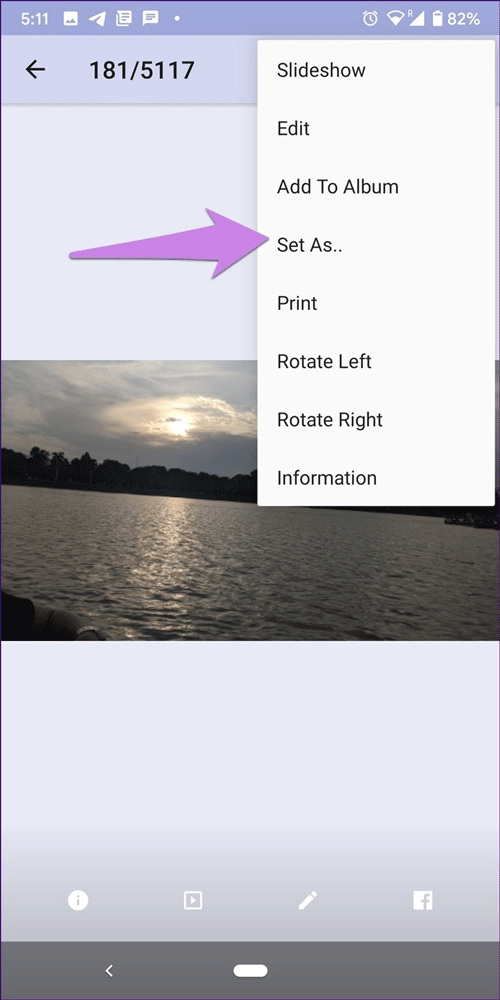
Der Inhalt des Sperrbildschirms ändert sich ständig, da er hauptsächlich aus Benachrichtigungen stammt. Wenn Sie eine Nachricht oder einen Text auf dem Sperrbildschirm einrichten möchten, können Sie dies durchaus tun.
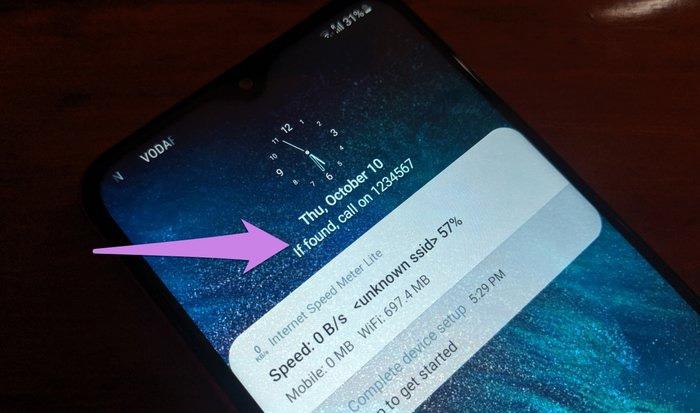
Dies ist sehr nützlich, wenn Sie Ihr Telefon irgendwo vergessen haben und wenn jemand Kontaktinformationen wie E-Mail oder Telefonnummer auf dem Sperrbildschirm sieht, kann er es Ihnen zurückgeben.
Um Sperrbildschirmmeldungen einzurichten, gehen Sie zu Einstellungen > Anzeige > Sperrbildschirmanzeige (überprüfen Sie dies unter „Erweitert“ ) > Sperrbildschirmmeldung .
Gehen Sie auf Samsung-Telefonen zu Einstellungen > Sperrbildschirm > Kontaktinformationen .
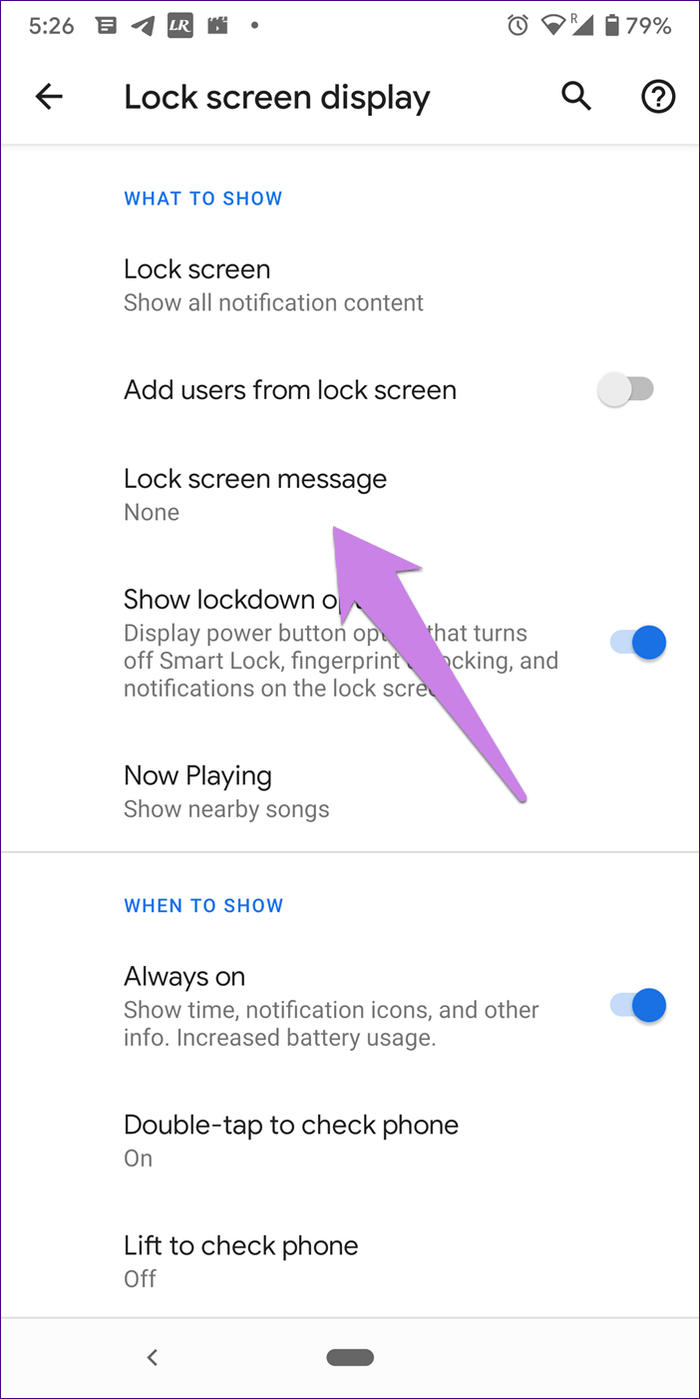
Die meisten Android-Telefone, mit Ausnahme von Samsung-Telefonen, unterstützen mehrere Benutzerkonten. Mit dieser Funktion verfügt jeder Benutzer über einen privaten Bereich auf dem Telefon. Um Benutzer hinzuzufügen oder zu wechseln, gehen Sie zu „Benutzereinstellungen“ und fügen Sie dann Benutzer hinzu. Es gibt jedoch auch eine Einstellung, die das Hinzufügen von Benutzern direkt über den Sperrbildschirm ermöglicht.
Um diese Einstellung zu aktivieren, gehen Sie zu Einstellungen > Anzeige > Sperrbildschirmanzeige (aktivieren Sie die Option unter „Erweitert“) > Benutzer über Sperrbildschirm hinzufügen.
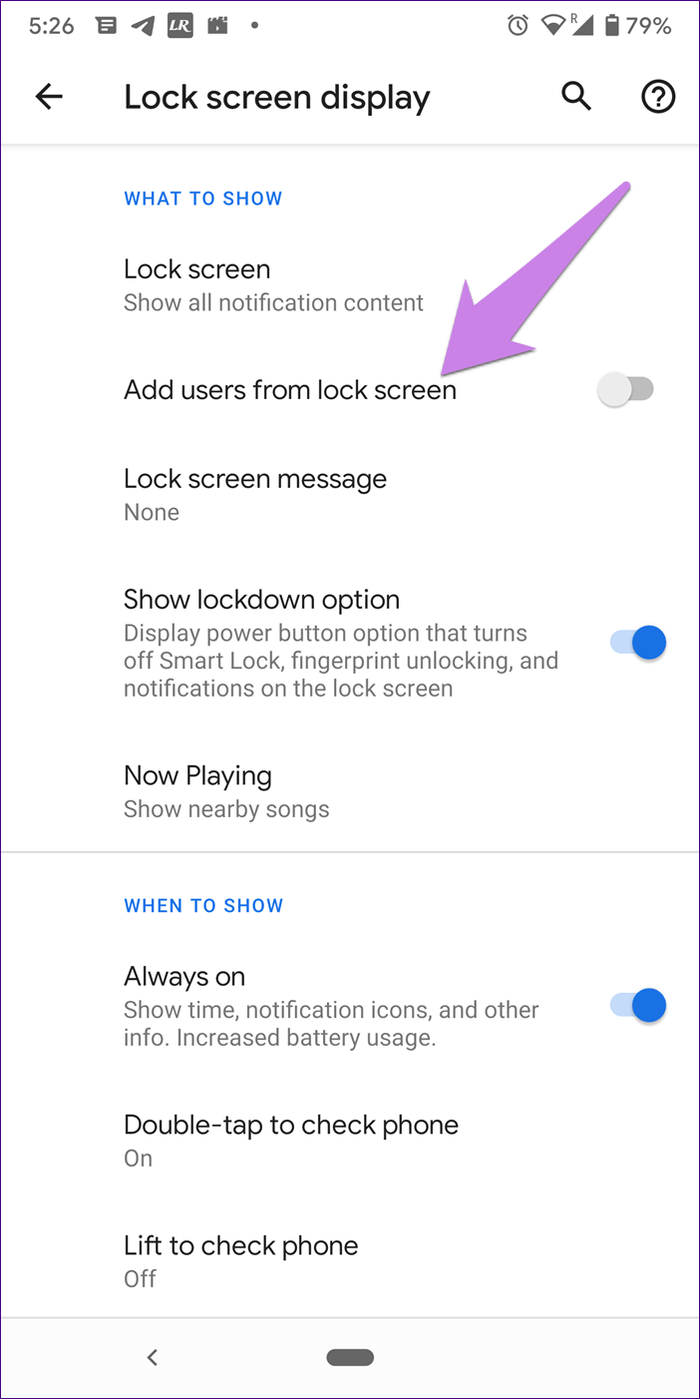
Wenn es aktiviert ist, finden Sie das Benutzersymbol in den Schnelleinstellungen. Tippen Sie darauf, um andere Benutzer anzuzeigen.
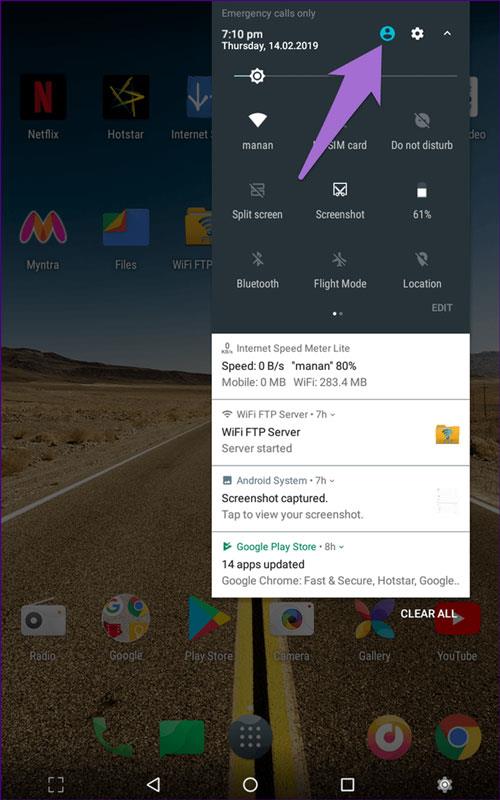
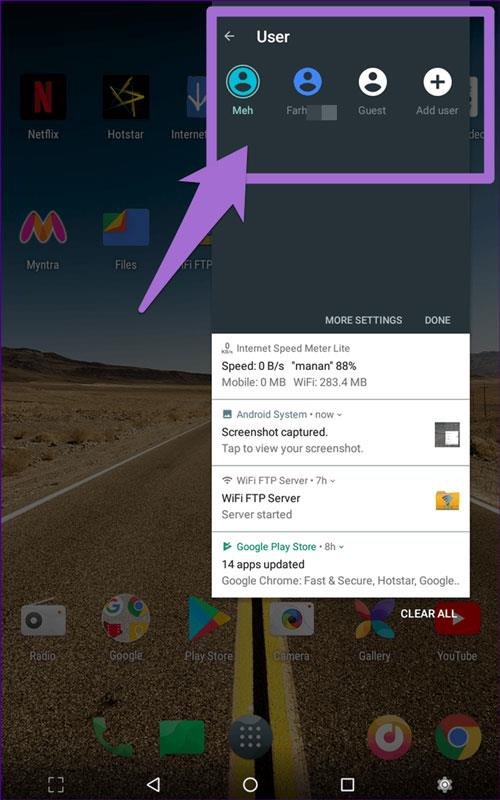
Auch wenn das Gerät gesperrt ist, werden Benachrichtigungen weiterhin auf dem Sperrbildschirm angezeigt. Manche Leute lieben das, weil man das Telefon nicht öffnen muss, um Benachrichtigungen zu löschen oder anzuzeigen, während andere es aus Datenschutzgründen hassen. Glücklicherweise können Sie den gesamten Benachrichtigungsinhalt anzeigen oder ausblenden.
Gehen Sie dazu zu Einstellungen > Anzeige > Sperrbildschirmanzeige > Sperrbildschirm . Wählen Sie die gewünschte Option aus.
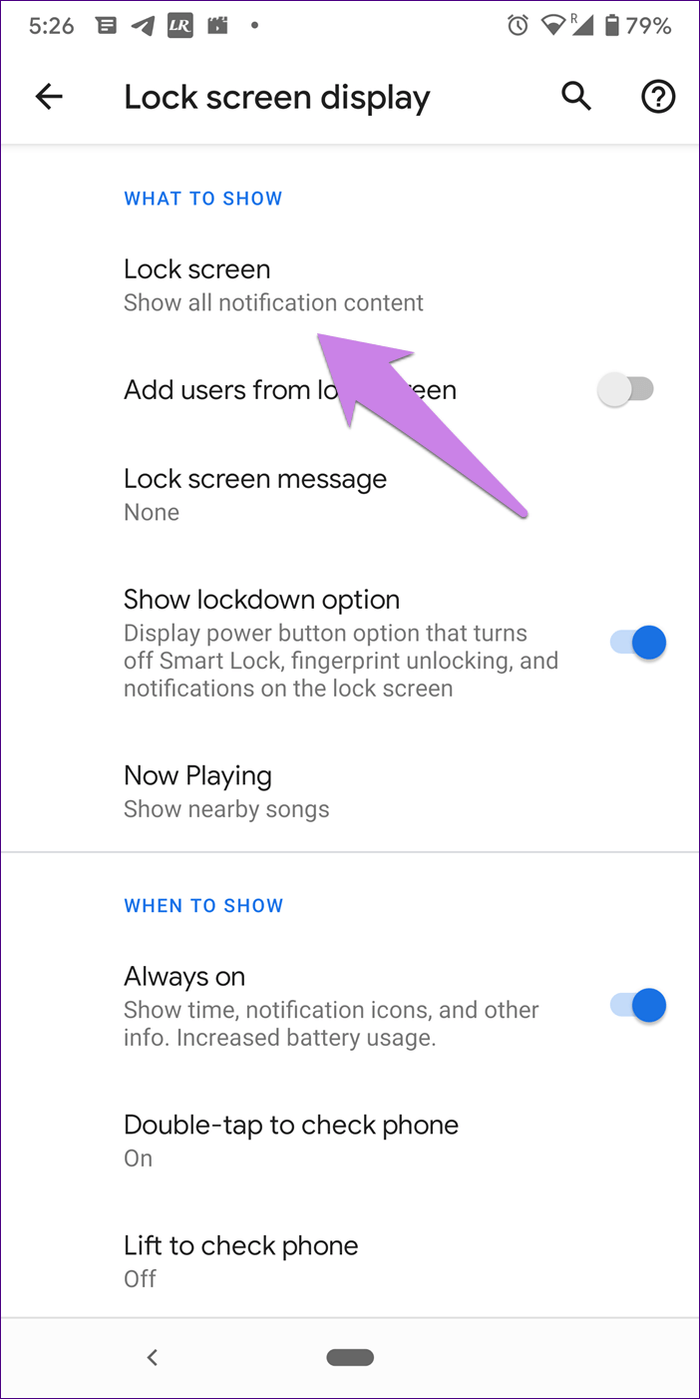
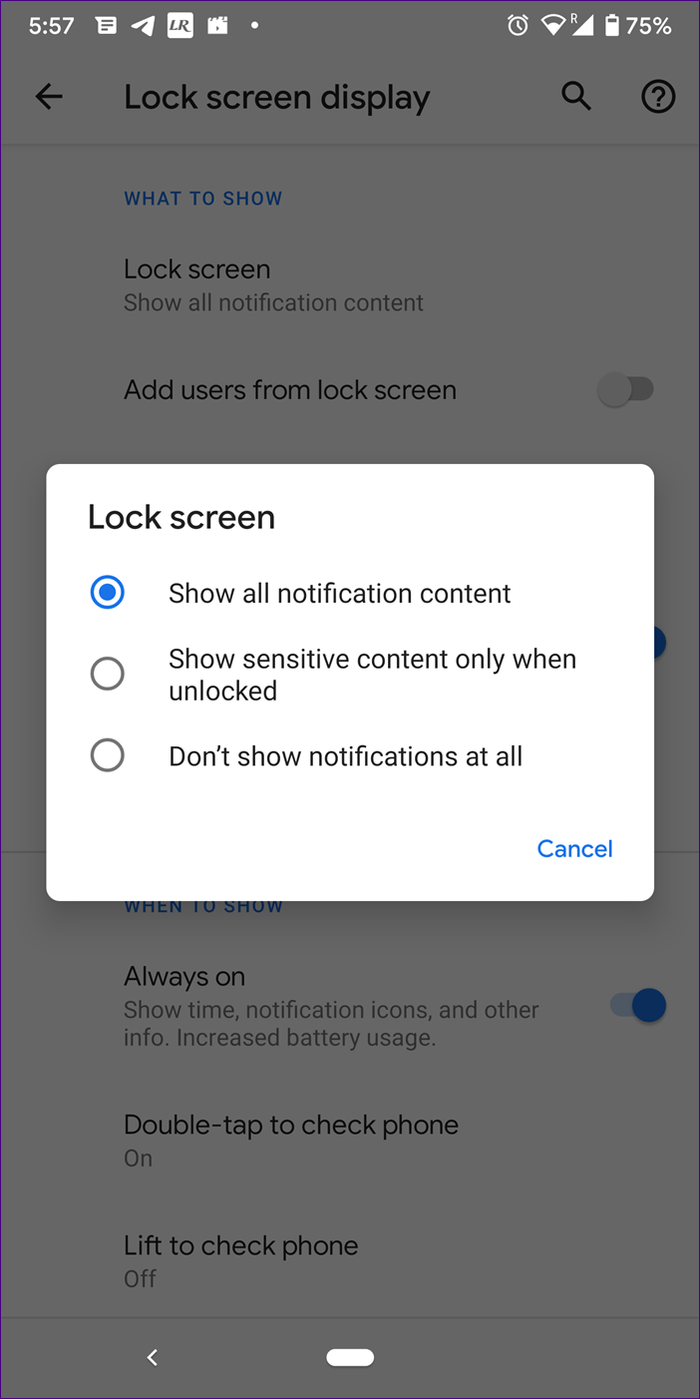
Gehen Sie auf Samsung-Telefonen zu Einstellungen > Sperrbildschirm > Benachrichtigungen und aktivieren Sie „ Inhalt ausblenden“ , wenn Sie den Benachrichtigungsinhalt nicht auf dem Sperrbildschirm anzeigen möchten. Sie können hier auch den Benachrichtigungsstil auswählen.
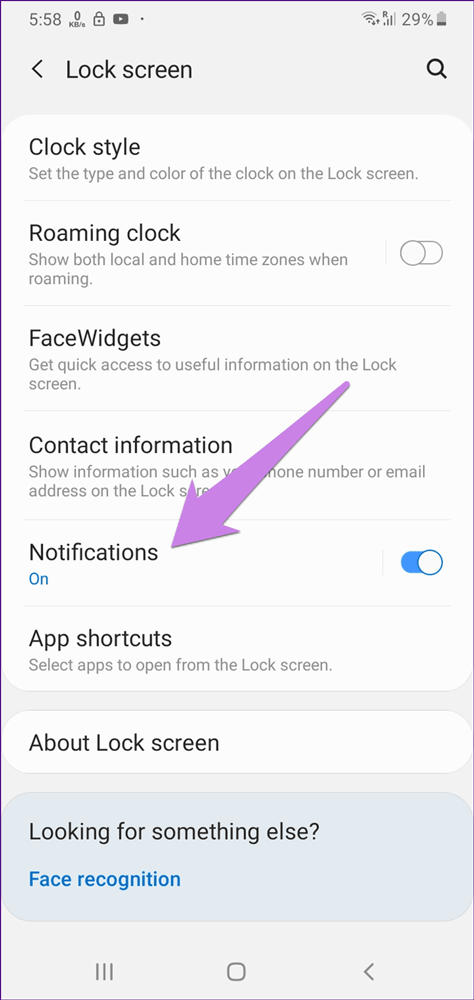
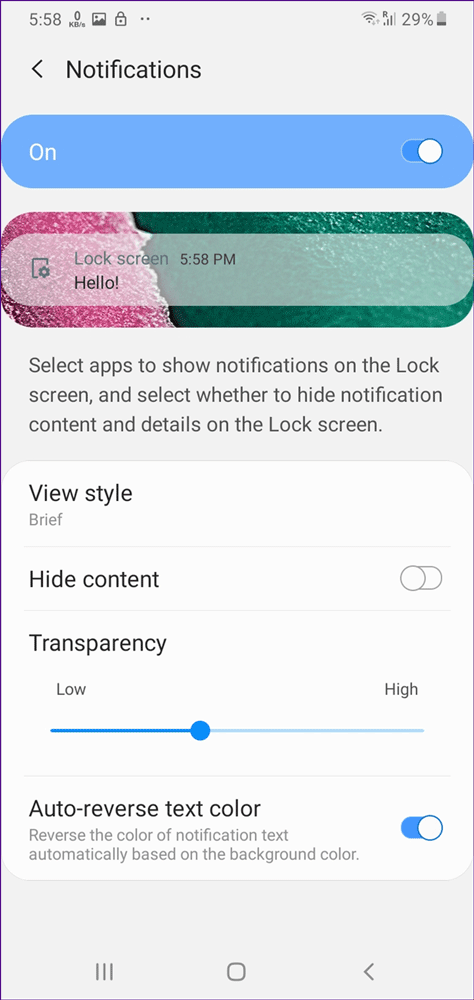
Android-Telefone verfügen über eine Funktion, die das Telefon entsperrt, wenn bestimmte Anforderungen erfüllt sind. Das Telefon wird beispielsweise zu Hause oder mit dem Telefon in der Hand entsperrt. Diese Funktion wird Smart Lock genannt.
Um diese Funktion zu verwenden, gehen Sie zu Einstellungen > Sicherheit > Smart Lock . Geben Sie den Sperrcode ein und wählen Sie dann den Smart-Lock-Typ aus.
Tipp: Auf einigen Telefonen finden Sie Smart Lock unter Einstellungen > Sperrbildschirm > Smart Lock .
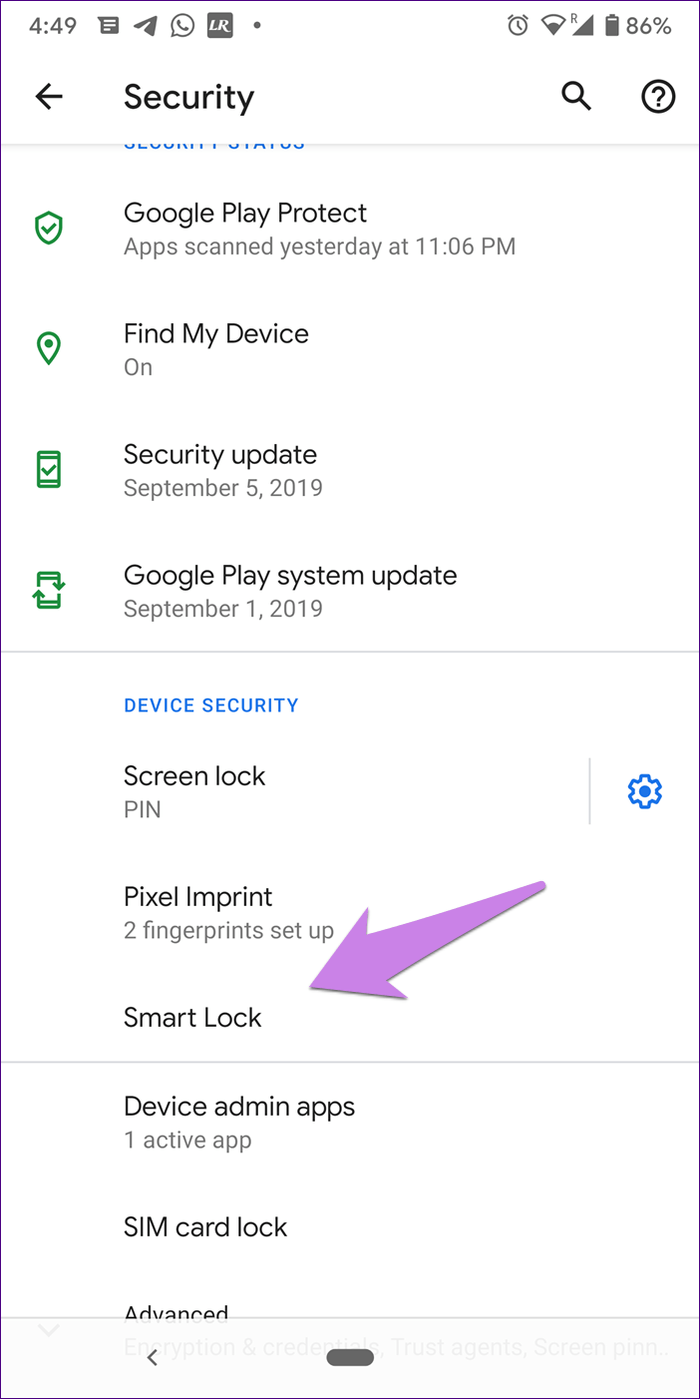
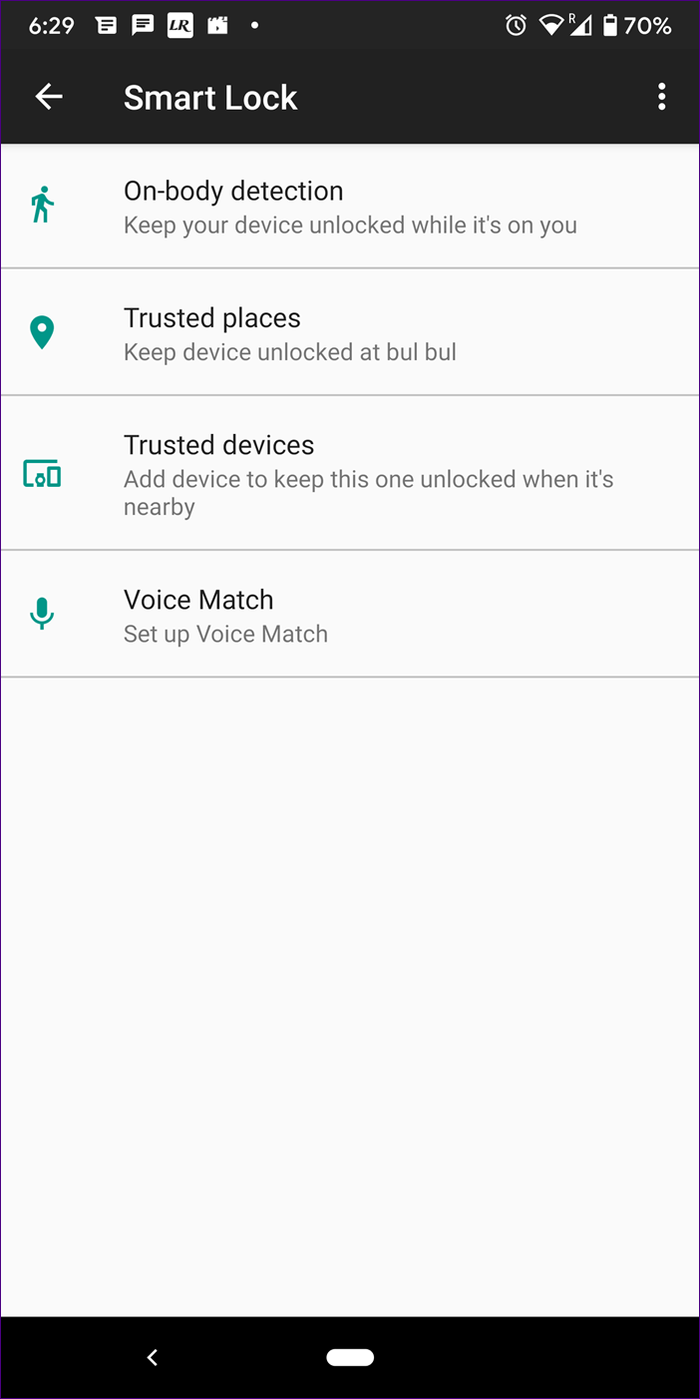
Abgesehen von den integrierten Funktionen für den Sperrbildschirm können Sie ihn mithilfe von Apps von Drittanbietern weiter anpassen. Mit diesen Anwendungen können Benutzer Themen hinzufügen, Benachrichtigungsstile ändern und weitere Inhalte hinzufügen. Einige gute Apps zur Anpassung des Sperrbildschirms sind:
Hier sind einige spezielle Anpassungstipps für Samsung-Benutzer.
Die meisten Benutzer überprüfen ihr Telefon häufig auf dem Sperrbildschirm. Aus diesem Grund bietet Samsung die Möglichkeit, den Uhrstil des Sperrbildschirms anzupassen.
Um den Uhrenstil zu ändern, gehen Sie zu Einstellungen > Sperrbildschirm > Uhrenstil , wählen Sie den Uhrenstil aus und passen Sie die Farbe an.
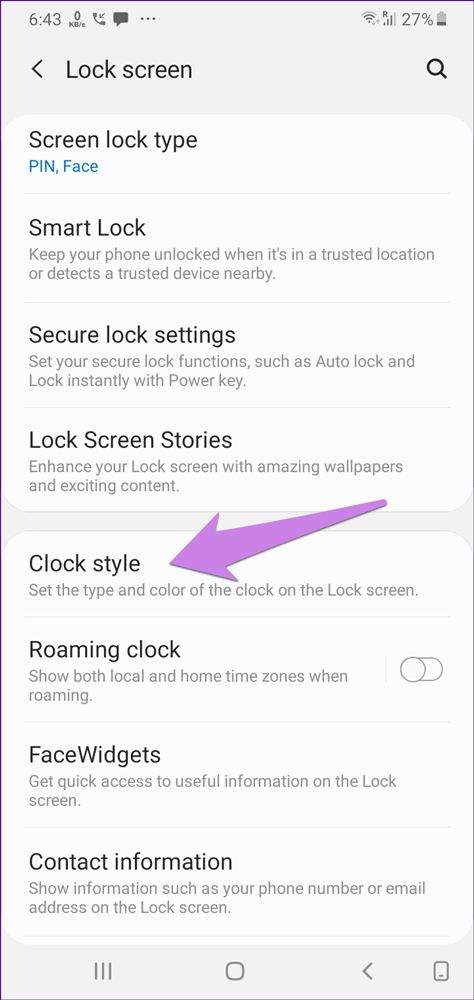
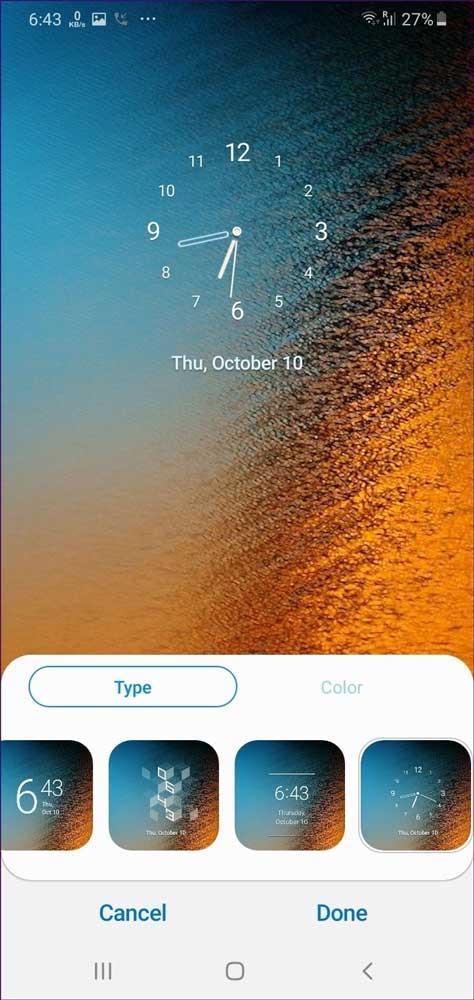
Möchten Sie einen informativen Sperrbildschirm sehen, dessen Bild sich jedes Mal ändert, wenn das Telefon entsperrt wird? Mit der Funktion „Storys sperren“ ist das absolut möglich. Um es zu aktivieren, gehen Sie zu Einstellungen > Sperrbildschirm > Sperrbildschirm-Storys .
Mit dem Aufkommen von Authentifizierungsarten wie Fingerabdrucksensoren und Gesichtserkennung ist die Interaktion mit dem Sperrbildschirm zurückgegangen. Mit den oben genannten Methoden können Sie den Sperrbildschirm nach Ihren Wünschen anpassen.
Ich wünsche Ihnen viel Erfolg!
Erfahren Sie in diesem Leitfaden, wie Sie CalDAV und CardDAV mit Android synchronisieren können, um Ihre Kalender- und Kontaktdaten effizient zu verwalten.
Kurzanleitung zur Deinstallation des Magisk-Moduls ohne Verwendung von Magisk Manager, auch bekannt als Deinstallation des Magisk-Moduls mithilfe von TWRP Recovery oder offline.
Erfahren Sie, wie Sie Kali Linux NetHunter auf Ihrem Android-Telefon installieren, mit detaillierten Schritten und nützlichen Tipps für Penetrationstests.
So deaktivieren Sie die Anzeige des eingegebenen Passworts auf Android und schützen Sie Ihre Daten effektiv.
Entdecken Sie, wie Sie die Tastenbelegung verwenden, um jedes Android-Spiel mit einem Gamepad zu spielen. Diese Anleitung bietet viele Tipps und Tricks für ein besseres Gaming-Erlebnis.
Entdecken Sie, wie Sie mit der Gboard-Tastatur auf Android einfach und schnell Sprache in Text umwandeln können. Nutzen Sie die Spracheingabe für mehr Produktivität.
Erfahren Sie, wie Sie den Vibrationseffekt beim Drücken von Tasten auf Android deaktivieren können, um eine leisere und angenehmere Eingabeerfahrung zu genießen.
Entdecken Sie die besten Panorama-Fotoanwendungen für Android. Diese Apps erleichtern die Panoramafotografie und bieten zahlreiche Funktionen, um beeindruckende Fotos aufzunehmen.
Aktivieren Sie die Leseliste in Google Chrome auf Ihrem Android-Gerät mit einfachen Schritten für einen besseren Überblick über Ihre Leseinhalte.
Entdecken Sie die besten Android-Notiz-Apps mit Startbildschirm-Widgets, um schnell und effektiv Notizen zu machen.








